清理电脑u盘使用痕迹怎么操作 清理电脑U盘使用记录的方法
更新时间:2023-08-19 14:48:58作者:xiaoliu
清理电脑u盘使用痕迹怎么操作,在现代社会电脑和U盘已经成为人们生活中必不可少的工具,随之而来的问题是,电脑和U盘上留下的使用痕迹可能会泄漏个人隐私或重要信息。为了保护个人隐私和数据安全,清理电脑U盘使用记录变得尤为重要。如何操作来清理这些使用痕迹呢?下面将介绍几种方法来帮助您有效清理电脑U盘的使用记录。
具体方法:
1、用“Win+R”组合键打开运行,输入“regedit”启动注册表;
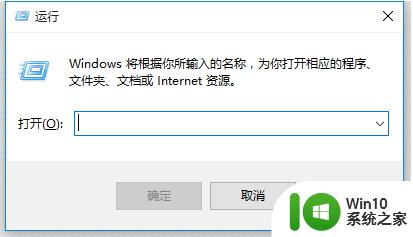
2、点击左上角的“编辑-查找”;
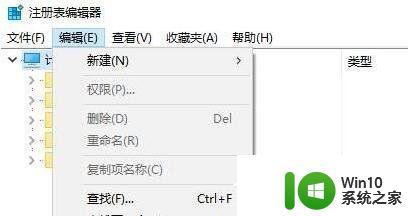
3、然后去掉“值”和“数据”选项的勾选,只勾选“项”,输入“usbstor”,点击查找下一个;
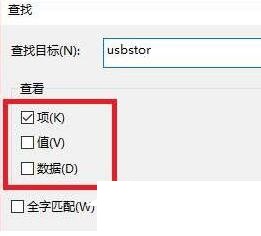
4、在系统给出的搜索结果中,找到带有“x86_usbstor.”有关的项,单击右键,选择【删除】即可。
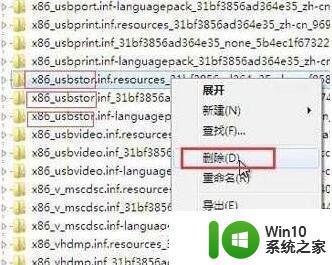
以上就是如何清理电脑U盘使用痕迹的操作步骤,若您遇到相同问题,可参考本文中介绍的步骤进行修复,希望能对您有所帮助。
清理电脑u盘使用痕迹怎么操作 清理电脑U盘使用记录的方法相关教程
- 电脑u盘使用痕迹怎么清理 U盘使用痕迹清理方法
- 电脑怎么清除u盘使用痕迹 清理优盘记录痕迹方法
- 如何清理u盘使用痕迹 怎么擦除电脑u盘使用痕迹
- 电脑怎么清除u盘使用痕迹 如何彻底清除U盘使用痕迹
- 如何消除电脑u盘使用记录 电脑如何清除U盘使用痕迹
- 如何清除电脑u盘使用痕迹 怎么清除电脑u盘痕迹
- u盘使用记录清除技巧 如何清除u盘上的使用痕迹
- 删除u盘使用记录的办法 如何清除U盘使用痕迹
- U盘使用痕迹如何清除 U盘使用痕迹如何彻底清除
- 如何彻底清除电脑u盘使用痕迹 如何彻底清除电脑U盘使用痕迹步骤
- 如何彻底清除U盘传输痕迹 电脑上清除U盘使用痕迹的方法
- 两种方法帮你清除U盘的使用记录 如何彻底清除U盘的使用痕迹
- 在感染病毒的U盘中将文件安全转移出来的方法 如何在感染病毒的U盘中安全地转移文件
- XP系统出现错误0XC0000417怎么解决 XP系统出现错误0XC0000417怎么修复
- 华硕笔记本U盘启动的设置方法 华硕笔记本如何设置使用U盘启动
- XP系统编辑记事本无法保存怎么办 XP系统记事本保存失败解决方法
电脑教程推荐
- 1 在感染病毒的U盘中将文件安全转移出来的方法 如何在感染病毒的U盘中安全地转移文件
- 2 XP系统编辑记事本无法保存怎么办 XP系统记事本保存失败解决方法
- 3 win8系统查看无线网络流量最快捷的方法 win8系统如何查看无线网络流量使用情况
- 4 解决u盘无法正常使用的几种方法 U盘无法正常识别的解决方法
- 5 蓝牙耳机连上电脑但是没有声音如何修复 蓝牙耳机与电脑连接无声音怎么解决
- 6 u盘拒绝访问显示你没有权限查看怎么解决 U盘拒绝访问怎么解决
- 7 如何使用HD Tune Pro检测接口crc错误计数 HD Tune Pro接口crc错误计数检测方法
- 8 电脑提示显示器驱动程序已停止响应并且已恢复如何处理 电脑显示器驱动程序停止响应怎么办
- 9 xp系统中如何禁止在桌面创建快捷方式 xp系统如何禁止用户在桌面创建程序快捷方式
- 10 虚拟机上分辨率比电脑分辨率小怎么办 虚拟机分辨率调整方法
win10系统推荐
- 1 雨林木风ghost w10企业家庭版32系统下载v2023.02
- 2 雨林木风ghostwin1032位免激活专业版
- 3 游戏专用win10 64位智能版
- 4 深度技术ghost win10稳定精简版32位下载v2023.02
- 5 风林火山Ghost Win10 X64 RS2装机专业版
- 6 深度技术ghost win10 64位专业版镜像下载v2023.02
- 7 联想笔记本ghost win10 64位快速旗舰版v2023.02
- 8 台式机专用Ghost Win10 64位 万能专业版
- 9 ghost windows10 64位精简最新版下载v2023.02
- 10 风林火山ghost win10 64位官方稳定版下载v2023.02